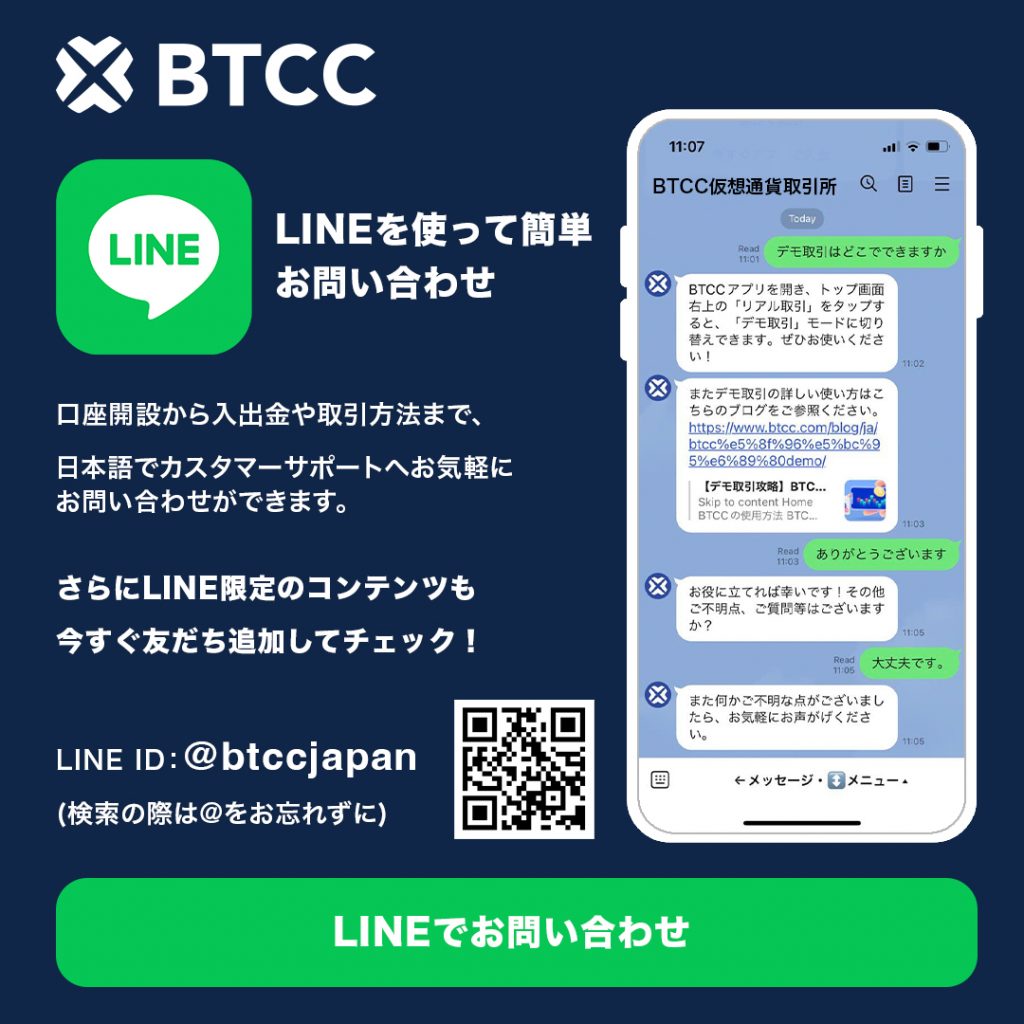【画像付き】日本円で入金ーsimplexの使い方
BTCCでは仮想通貨、もしくは日本円での入金が可能です。今回は収納代行サービスsimplexを使い、日本円での入金の仕方を見ていきましょう!日本円から、USDTを購入し、購入されたUSDTを口座に入金する形で入金反映されます。
BTCCアプリを立ち上げる
まず、アプリを開き、マイページをタッチします。
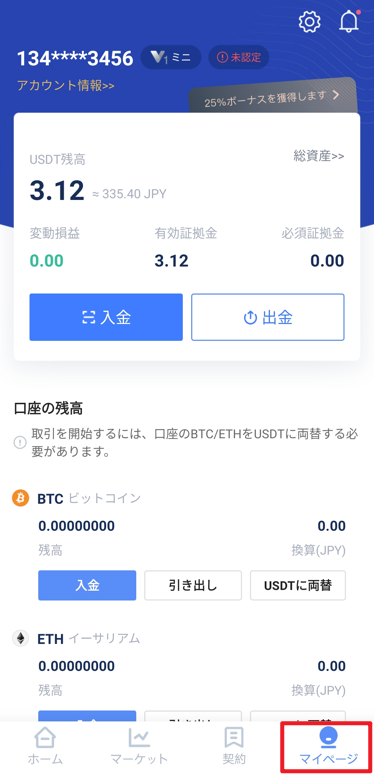
「入金」をタッチし、暗号資産の購入のところで「購入します」をタッチします。
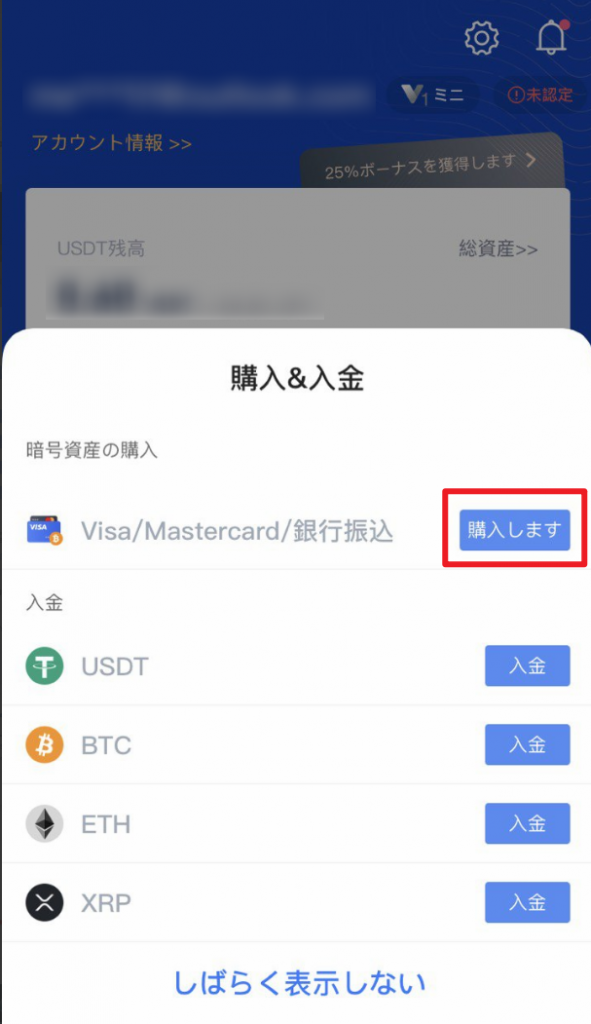
OTCコイン購入(USDT購入)
OTCコイン購入の画面が表示されたら、USDTの購入数量を入力し、お支払い通貨と購入方法も選んでください。
数量、通貨と方法が決めたら、simplexのところで「購入します」ボタンを押してsimplexに行きましょう。
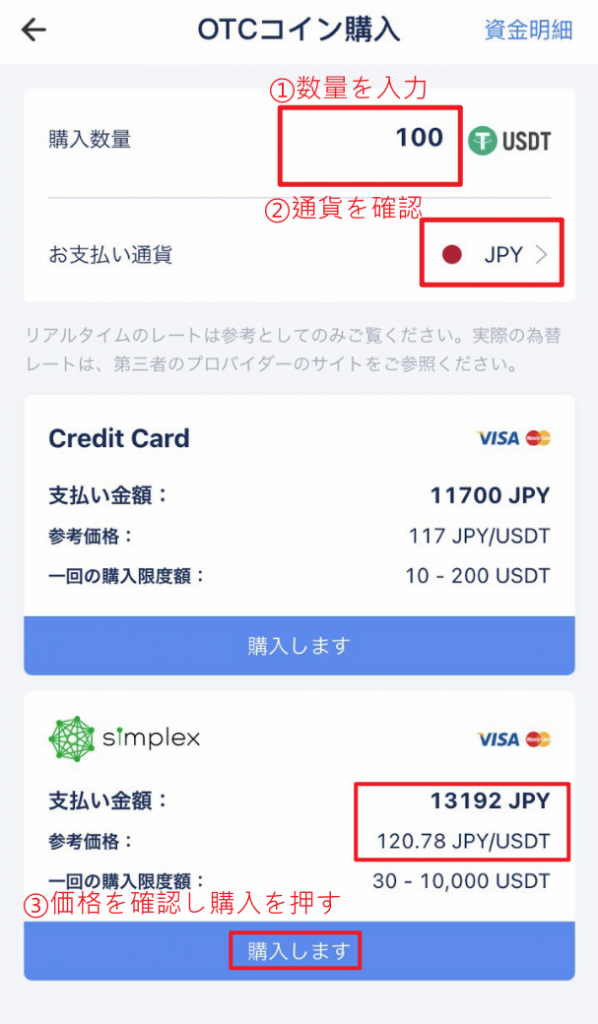
simplex使用手順-クレカ登録
今すぐ支払うを押すと、simplexのサイトに案内されます。
※ここからはsimplexの外部サイトになるため、参考までに手順をご覧ください。
まずはお支払い情報をご記入ください。(後でsimplexの本登録が行えますので、ご本人様のカードをお使いください)
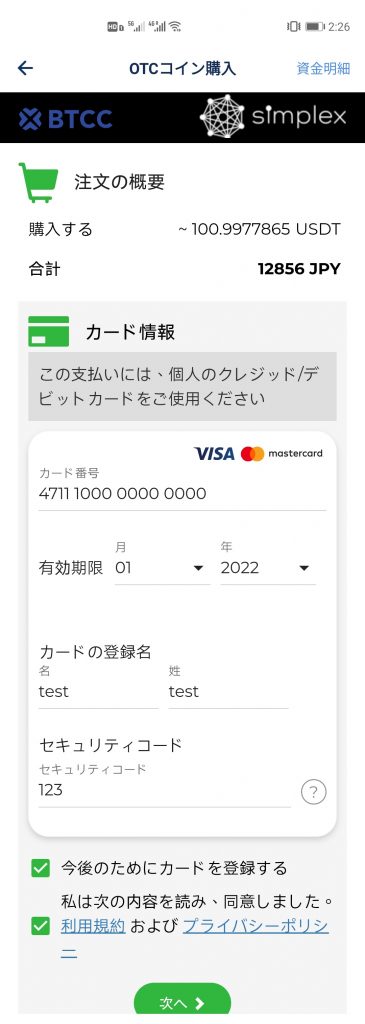
simplex-クレカと個人情報登録
「次へ」を押すと、以下の画面に案内されます。情報の入力が完了したら、「今すぐ支払う」と押しましょう。
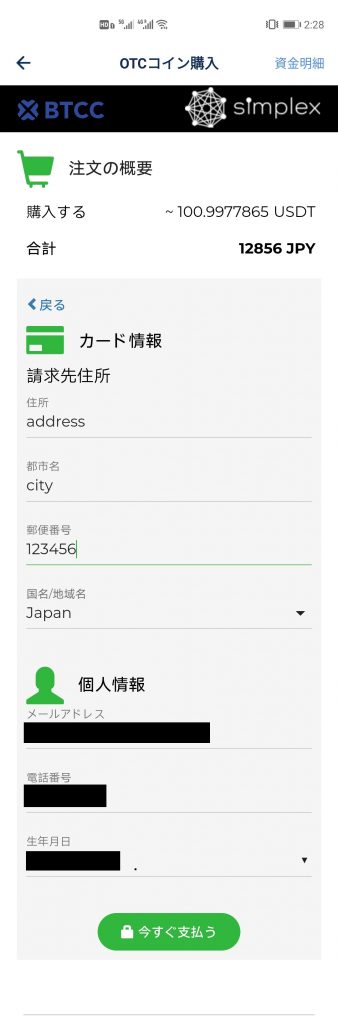
simplex-メールアドレスを確認する
認証コードが記載されたメールがご登録されたメールアドレスに送信されます。コードをご確認し、ご入力ください。(※認証コードは60分以内有効です。)
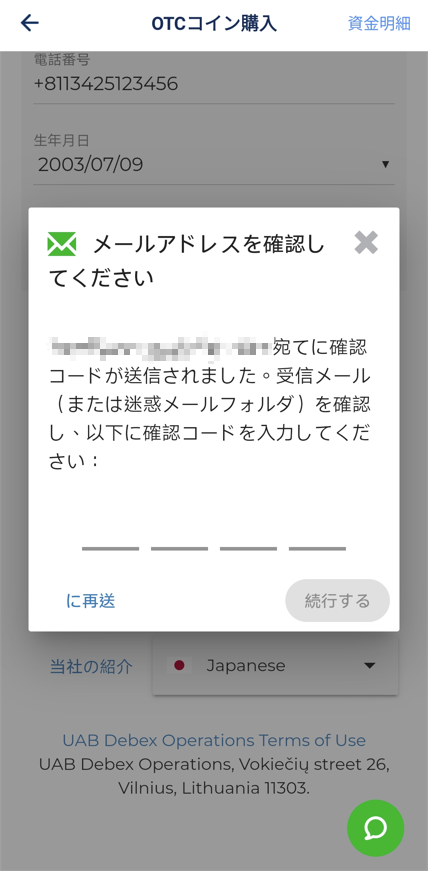
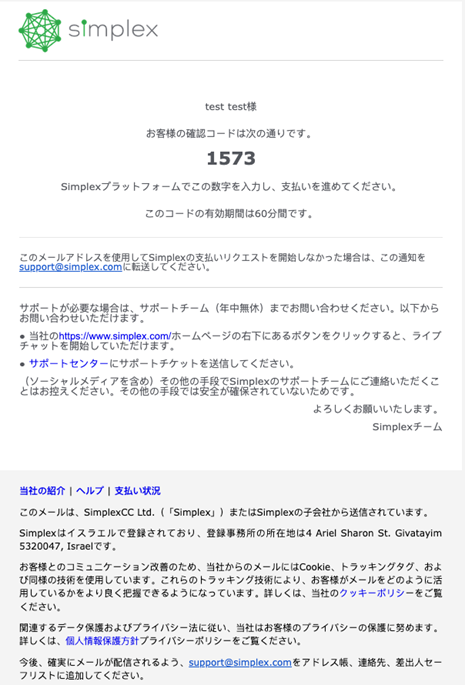
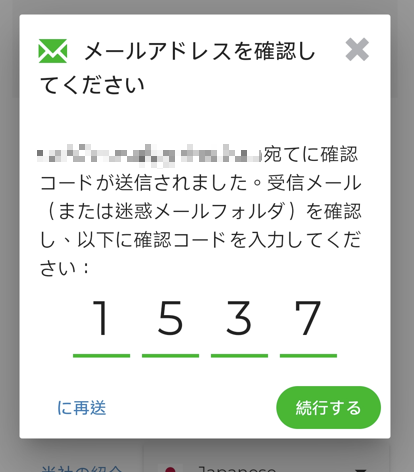
simplex-お支払いに使う通貨を確認
メールアドレスの確認が完成したら、こちらの画面が表示されます。お支払いする通貨を選んでください。
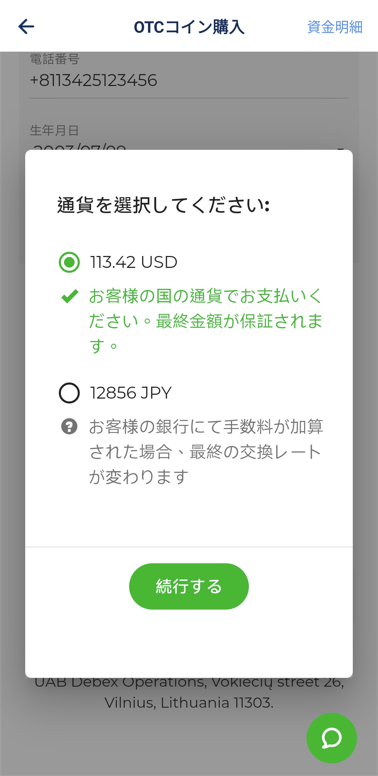
お支払い通貨を選択されたら、こちらの画面が表示されます。そのままお待ちください。
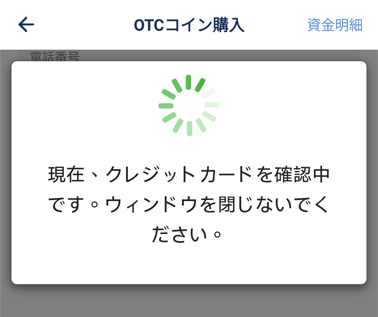
simplex-本人確認
クレジットカードが確認できたら、本人確認の手順に入ります。用意するのは本人確認書類のみで簡単です!
まずはアップロードする本人確認書類を選び、撮影し、アップロードしてください。(裏面、表面のある書類は両方アップしてください)
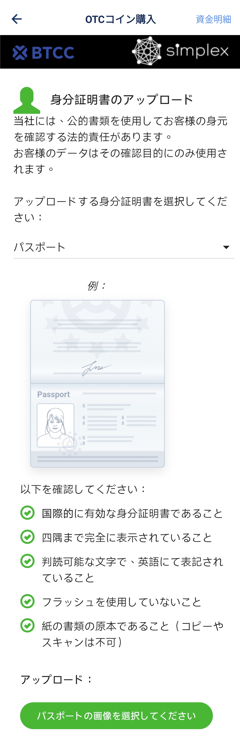
アップロードしてたら、本人確認書類の詳細を書きましょう。最後に「書類をアップロードする」を押してください。
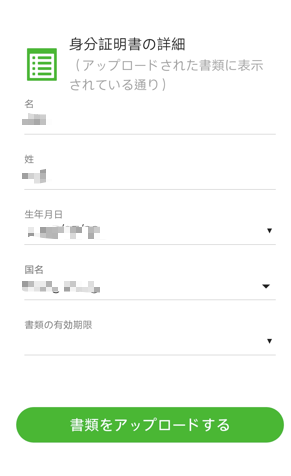
ファイルがアップロードされるまで、ウィンドウを開いたのままお待ちください。
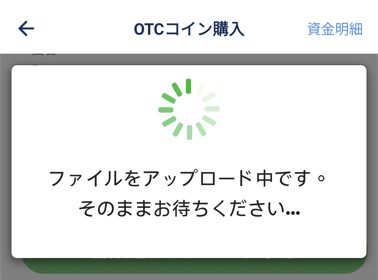
simplex-お支払い完成!
本人確認が完成されたら、こちらの支払い画面が表示されます。お支払いが完成するまで画面を閉じないでください。
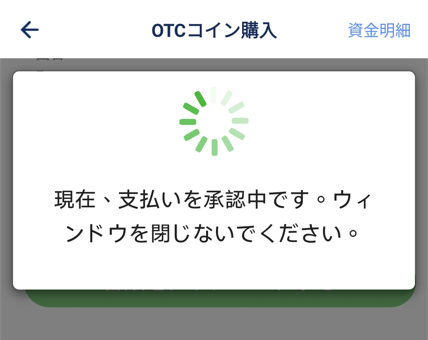
承認中にカード会社のワンタイムパスワード入力ページに案内される場合もございます。ワンタイムパスワードを確認してご入力ください。
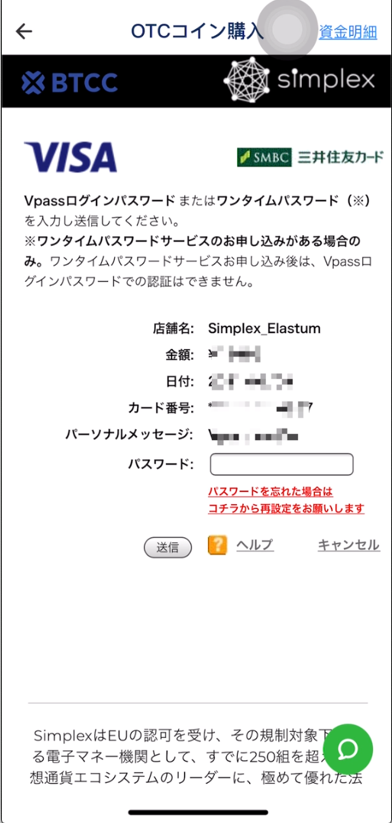
承認が完了されたら、こちらの画面が表示されます。「BTCCに戻る」を押して、取引を楽しみましょう!
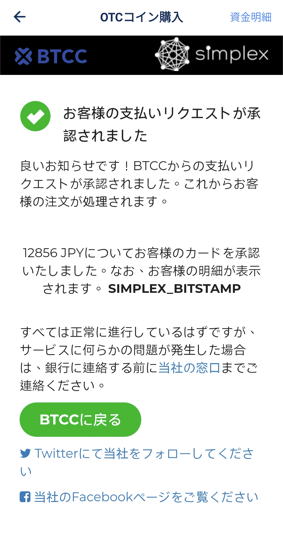
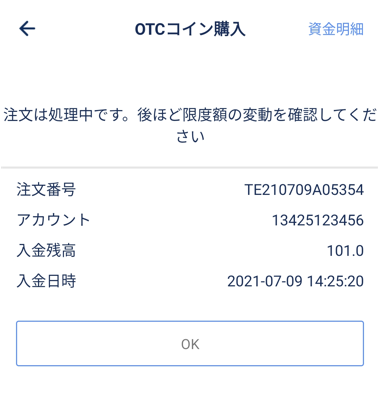
入金が反映されるまで、時間がかかる場合がありますので、お待ちくださいませ。
お問い合わせ
simplexから入金完了のメールが送信されますので、ご確認ください。
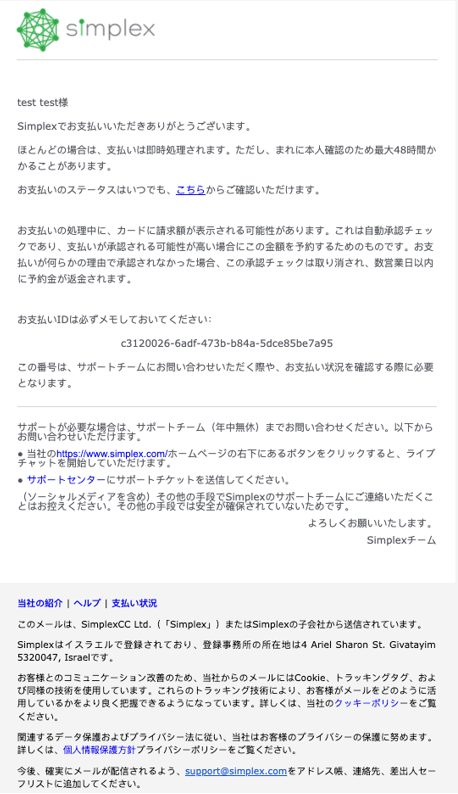
入金反映について確認するページもございます。お支払いIDを入力してご確認ください。ページはこちらから。
お支払いの処理についてお問い合わせがあります場合、simplexのカスタマーサービスにお問い合わせくださいませ。
入金は基本30分以内反映されます。それ以上にかかってしまう場合は弊社カスタマーサービスまでにご連絡ください。
BTCC公式LINEからもお問い合わせ受付中!
こちらの記事も合わせてご確認ください!
\新規口座開設で10USDTボーナス/